Wie kann ich einen Brief schreiben?¶
In der Administrationsoberfläche hat man die Möglichkeit einen Brief (Postversand) zu schreiben.
Hinweis
Ein Postbrief muss in der Nachrichtenvorlage immer den Typ Drucksache besitzen.
Schritt 1: Prüfen, ob Nachrichtenvorlagen mit dem Kontext vorhanden sind¶
In der Nachrichtenliste müssen Vorlagen mit dem Typ Drucksache vorhanden sein. Man kann im Filter oben nach dem Typen ➊ - ➌ prüfen.
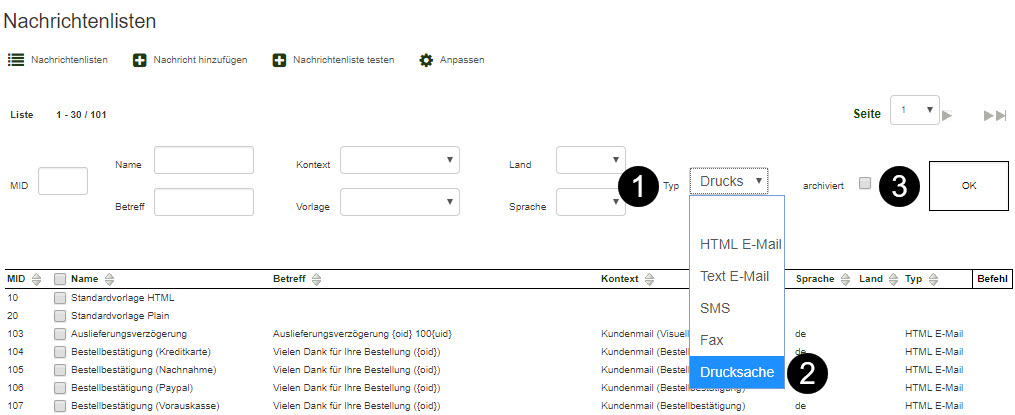
Schritt 2: Serienbrief öffnen¶
Man öffnet den Serienbrief, definiert den Empfänger und wählt unter MID ➍ die entsprechende Nachricht unter Drucksache ➎ aus.
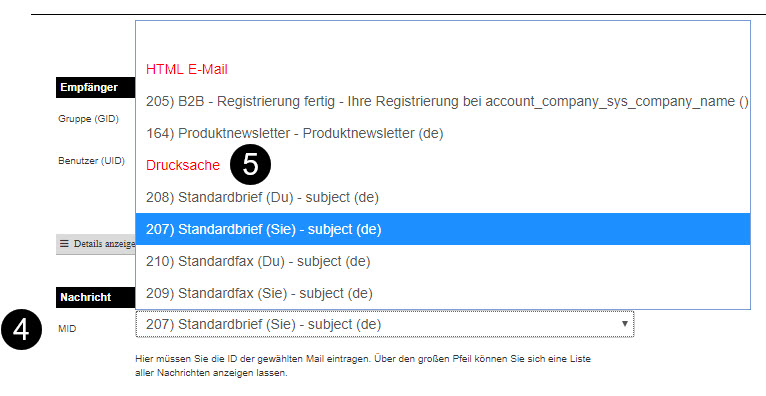
Schritt 3: Schutz und Notiz deaktivieren¶
Im Reiter Details anzeigen ➏ müssen die Haken bei den Checkboxen Notiz erstellen und Schutz gelöscht ➐ werden. Andernfalls kann man die Vorlage kein zweites Mal für den ausgewählten Kontakt verwenden.
Hinweis
Sollte die Erstellung eines Briefes nicht möglich sein, wurde vermutlich beim vorherigen Versenden der Nachrichtenvorlage an den Kontakt die Dekativierung der beiden Punkte Notiz erstellen und Schutz vergessen. In diesem Falle steht Ihnen unser Kundenservice zur Verfügung.
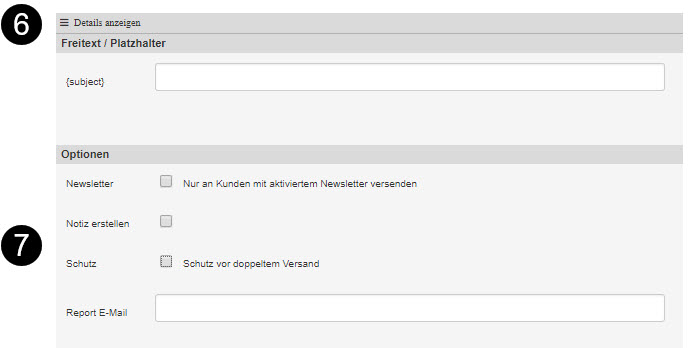
Am Ende der Seite muss der Button OK geklickt werden. Die Seite wird neu geladen.
Schritt 4: Textanpassungen¶
In der Überprüfung des Serienbriefes kann man nun unter Textänderungen ➑ die Details anzeigen ➒ lassen. Im Textfeld ➓ kann dann der Standard-Text der Nachrichtenvorlage mit Hilfe des Text-Editors angepasst werden.
Meist bleiben alle vordefinierten Elemente erhalten. Möchte man zusätzlich Text einfügen, sucht man sich mit Hilfe der Scrollbar rechts vom Eingabefeld (A) den Platzhalter {text1} und setzt darunter den entsprechenden neuen Text.
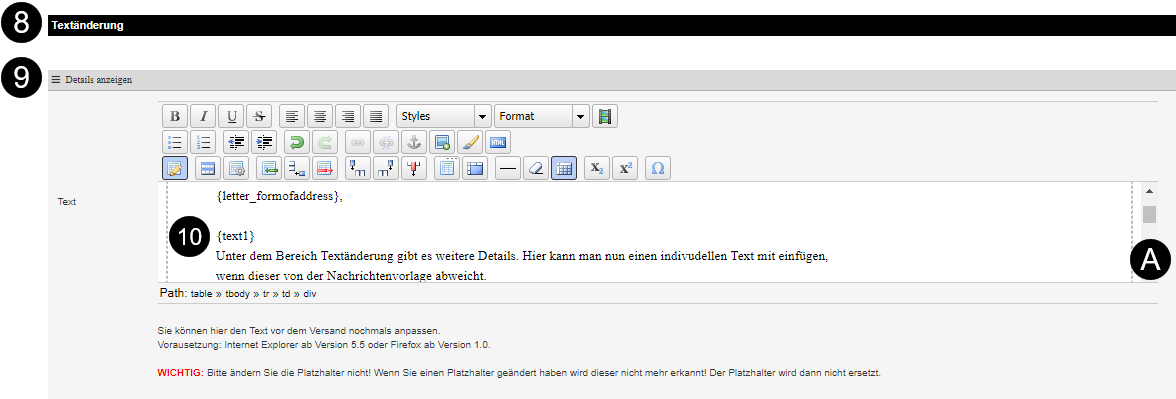
Schritt 5: Bestätigung¶
Hat man die Textanpassungen vorgenommen bestätigt man die Eingabe mit Klick auf den Button Drucksache jetzt versenden ⓫ am Seitenende.
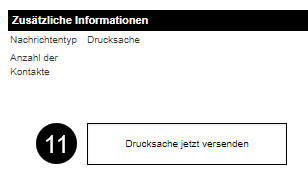
Schritt 6: Brief drucken¶
Der Browser lädt eine neue Seite mit der Ansicht des Briefes. Dieser kann nun mit dem Standard Druckdialog (z.B. "Strg" + "P") auf dem Drucker ausgedruckt oder als PDF abgespeichert werden.